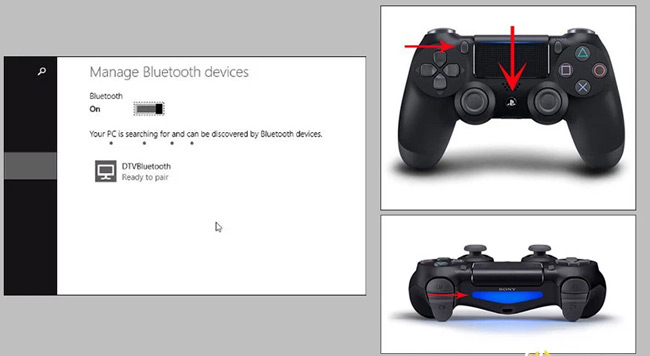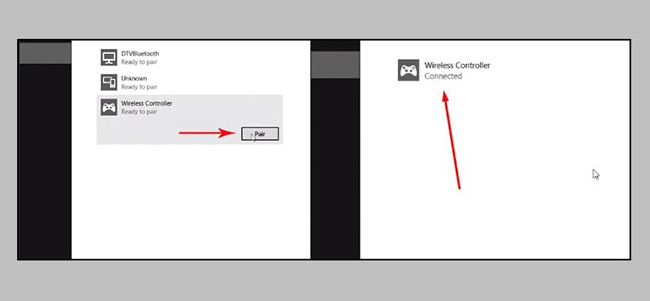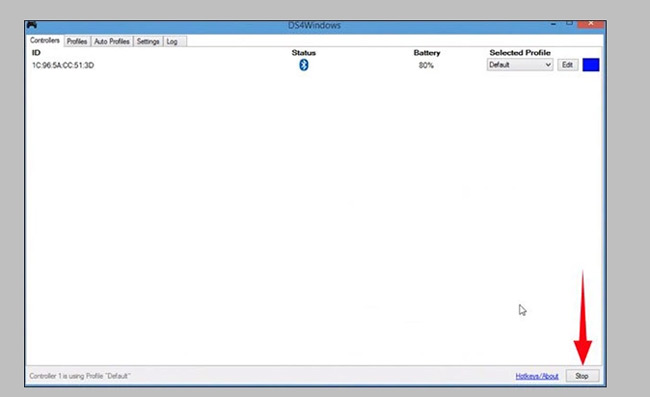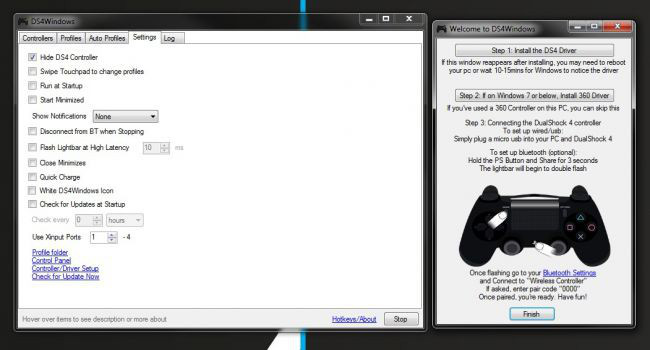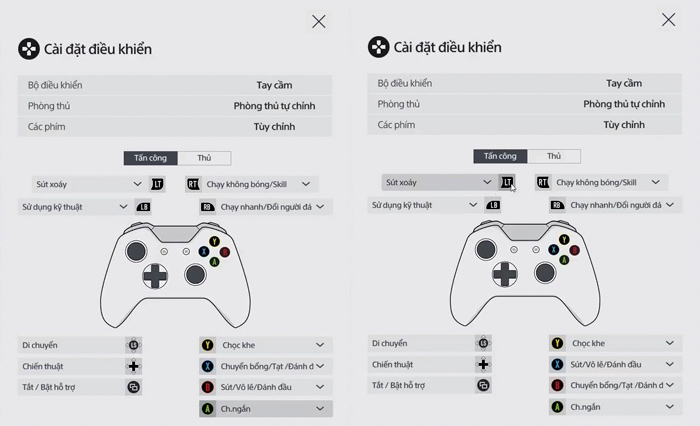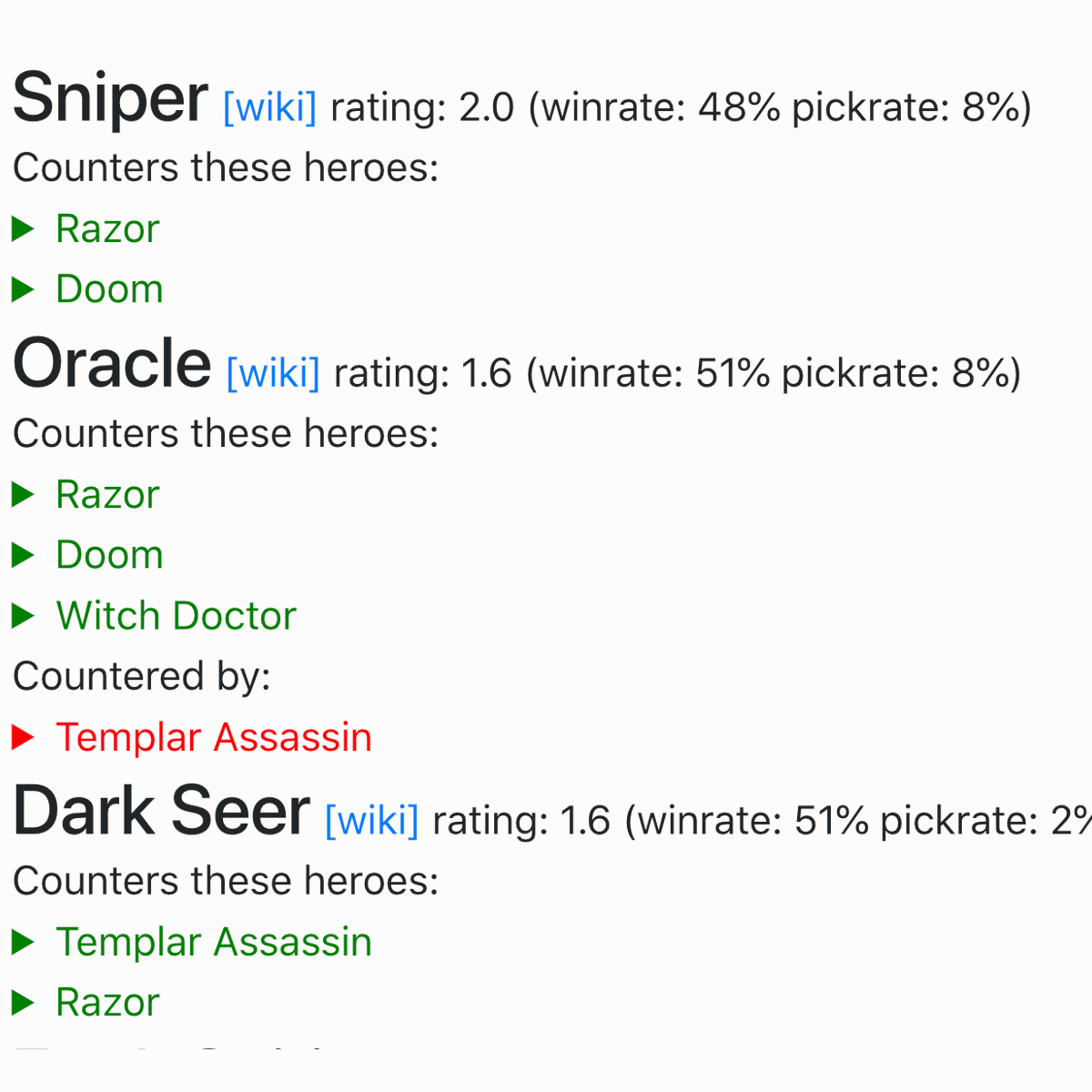Chắc hẳn bạn đã biết, FIFA Online 4 ưu tiên người chơi sử dụng tay cầm để trải nghiệm trò chơi. Với tính năng 360 độ được EA hỗ trợ, tay cầm trở thành lựa chọn phổ biến hơn khi chơi FO4. Bài viết này sẽ chỉ ra ưu và nhược điểm khi sử dụng tay cầm PS4 chơi FO4 cũng như cách kết nối tay cầm với máy tính.
Ưu điểm và nhược điểm khi sử dụng tay cầm chơi FIFA Online 4
Ưu điểm
- Sử dụng analog xoay tròn thay thế 4 phím điều hướng cơ bản trên bàn phím, giúp điều khiển cầu thủ di chuyển trên sân linh hoạt hơn.
- Dễ dàng nhấn nhiều tổ hợp phím thuận tiện. Kỹ thuật sử dụng tay cầm cũng linh hoạt và hiệu quả hơn bàn phím.
- Khi chơi game trong thời gian dài, sử dụng tay cầm giúp giảm mệt tay hơn so với bàn phím.
Nhược điểm
- Phải mất thêm chi phí để mua tay cầm PS4, giá cả dao động từ vài trăm ngàn đồng (mua lại tay cầm đã sử dụng) đến hàng triệu đồng.
- Tay cầm không thể sử dụng các tính năng khác của trò chơi khi chưa bắt đầu trận đấu, vẫn cần sử dụng bàn phím và chuột.
Hướng dẫn kết nối tay cầm PS4 có dây chơi FIFA Online 4
Để sử dụng tay cầm PS4 chơi FO4, bạn cần cài đặt phần mềm hỗ trợ. Trong bài viết này, chúng tôi sẽ sử dụng phần mềm DS4Windows.
Bước 1:
- Chuẩn bị dây micro USB hoặc thiết bị kết nối Bluetooth để kết nối tay cầm với máy tính.
- Tải DS4Windows từ đây (đây là link phiên bản mới nhất của DS4, những phiên bản cũ có thể gây xung đột hoặc lỗi khi chơi FIFA Online 4).
- Giải nén file vừa tải về.
Bước 2:
- Trong giao diện DS4Windows, có 2 thông báo khác nhau:
- Program Folder: lưu cài đặt ở thư mục tạo riêng, tùy chọn không hoạt động nếu không có quyền quản trị.
- Appdata: lưu ở %appdata%/ds4tools cho những người thường xuyên sử dụng DS4Windows.
Bước 3:
- Nhấn chọn tab Settings trong giao diện DS4Windows, sau đó nhấn chọn Controller/Driver Setup để mở bảng cài đặt Driver.
- Nhấn chọn Install the DS4 Driver để cài đặt driver DS4.
Sau khi cài đặt xong, kết nối tay cầm PS4 với máy tính bằng dây micro USB. Quay lại tab Controllers, bạn sẽ thấy tên thiết bị PS4 đã kết nối với máy tính. Nếu không thấy, hãy tắt DS4Windows và mở lại.
Kết nối PS4 với PC bằng Bluetooth
Bước 1:
- Mở giao diện DS4Windows và nhấn vào tab Settings, sau đó nhấn vào Controller/Driver Setup. Sau đó, nhấn vào Bluetooth Settings.
Bước 2:
- Giao diện phần mềm sẽ chuyển sang cài đặt kết nối Bluetooth. Nếu bạn đang sử dụng laptop, sẽ có sẵn kết nối Bluetooth. Còn nếu bạn đang sử dụng máy tính, cần cắm USB Bluetooth để thực hiện cài đặt.
- Nhấn chọn Add Bluetooth or other device, sau đó chọn Bluetooth để xuất hiện bảng như hình dưới.
- Trên thiết bị PS4, giữ phím PS và phím Share liên tục cho đến khi đèn nhấp nháy.
Bước 3:
- Trên máy tính, sẽ xuất hiện Wireless Controller khi tay cầm kết nối thành công. Chọn thiết bị này để kết nối.
- Để ngừng kết nối PS4 với máy tính, nhấn nút Stop trong giao diện DS4Windows.
Với các tay cầm PS4, bạn có nhiều lựa chọn kết nối có dây và không dây trên máy tính. Nếu muốn kết nối không dây với PC, cần có thêm USB Bluetooth.
Sử dụng tay cầm PS4 chơi FIFA Online 4
Sau khi kết nối tay cầm PS4 với máy tính thành công, vào DS4Windows và nhấn vào phần Settings, sau đó chọn Hide DS4 Controller.
Sau đó, chọn Cài đặt điều khiển -> Bộ điều khiển để chuyển từ bàn phím sang tay cầm.
Công việc tiếp theo khá đơn giản, bạn chỉ cần cài đặt các nút bấm tương ứng với các lệnh điều khiển trong FIFA Online 4 sao cho thoải mái nhất khi chơi.
Lưu ý: Sử dụng tay cầm PS4 chơi FIFA Online 4, bạn cần căn chỉnh lực sút/chuyền thật chính xác vì lực khi dùng tay cầm sẽ không giống như khi sử dụng bàn phím.
Một số tay cầm PS4 hiện có bán tại Đà Lạt
- Tay cầm Rapoo V600 có dây – Giá 490.000 đồng.
- Tay cầm Rapoo Dualshock 4 Wireless màu cam Rep – Giá 590.000 đồng.
Lời kết
Đó là cách cài đặt và sử dụng tay cầm PS4 để chơi FIFA Online 4. Bạn có thể mua các sản phẩm tay cầm PS4 chính hãng tại Vũ Trang Computer với nhiều loại màu sắc như đen, trắng, camo,… Vũ Trang Computer đảm bảo giá ưu đãi và chế độ bảo hành tốt nhất.
Cảm ơn bạn đã theo dõi bài viết này. Hãy ủng hộ Vũ Trang Computer để có thêm nhiều bài viết bổ ích nhé!